リモートワークの普及で、Chromeブラウザのリモートデスクトップ機能を利用する機会が多くなっています。わたしも毎日Chromeリーモートデスクトップ を使ってMacからWindows PCに接続しているのですが、毎日のように経験するトラブルが、「マウスのカーソルが消える(点になる)」問題。
カーソルの矢印が点になってしまう
カーソルの矢印が表示されない(点になる)原因は、接続先のWindows PCにマウスが接続されていないからです。Windowsがハードウェアとしてのマウスを認識していないので、マウスカーソルの矢印が表示されないわけです。
解決法
マウスカーソルは、消えたのでなく、小さな点になっています。画面をよく探してください。下図のような点があるはずです。
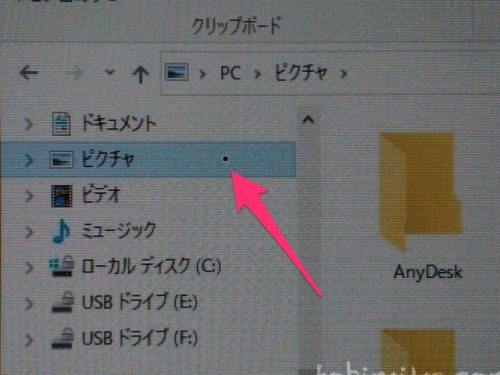
この点がマウスカーソルの位置を示しています。
ここからの解決法は、
- 何か適当なアプリを開く(Chrome以外)
- 小さな点をカーソルがわりに使って、アプリのウインドウをドラッグして少し移動させる
上記の1か2を実行すると、自分の環境では、カーソルが復活します。
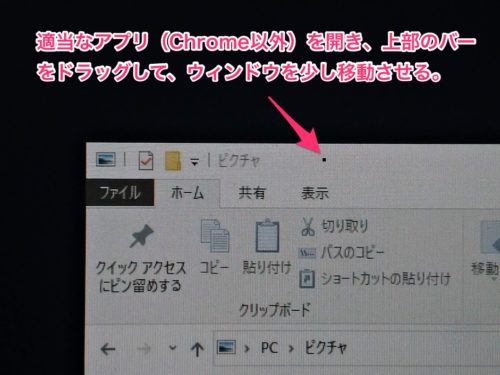
これだけで、Windows 10は、
「マウスによる操作がおこなわれた」
と認識して、矢印カーソルを表示してくれます。
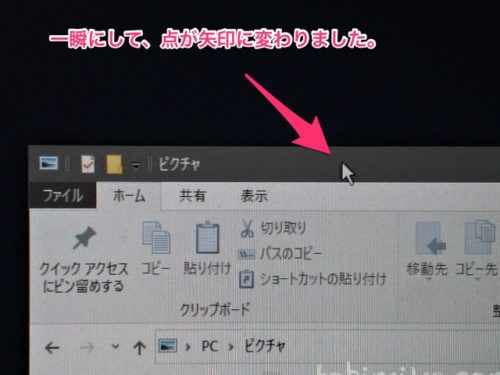
他の解決法
いくつかのサイトで紹介されている解決法が、
マウスキー機能を有効にする
というもの。
スタートメニュー>Windowsシステムツール>コントーロパネル>コンピューターの簡単操作>マウスの動作の変更>「マウスキー機能を有効にします」にチェック
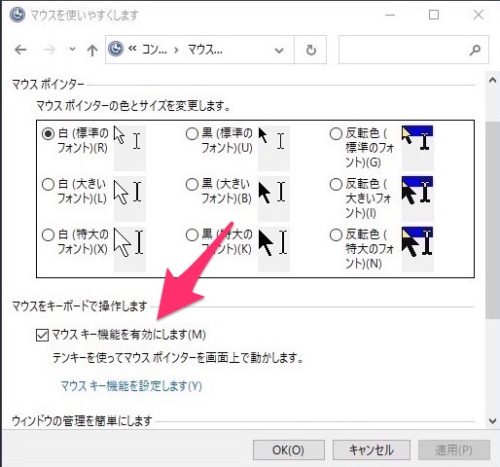
マウスキー機能とは、キーボードを使ってマウスカーソルを操作する機能です。この機能をオンにするとマウスカーソルが表示されると聞いてやってみたのですが、わたしの環境ではダメでした。
わたしのWindows PCには、マウスもキーボードも繋いでありません(リモートでしか使わないので)。キーボードが接続されてないから、キーボードを使ってカーソルを操作する設定にしてもカーソルが表示されない、ということでしょうか?
もしくはMacからWindowsへの接続なので、キーボードの扱いがちょっと異なるのかもしれません(macOS MojaveからWindows10に接続しています)。
そういうわけで、わたしは毎回接続開始時に前記の「ちょこっと移動する」方法でマウスカーソルを復活させています。
最良の解決法は「マウスを繋ぐ」
最良の解決法は、接続先のWindows PCにマウスを繋いでおくこと。
使ってない適当なUSBマウスを繋いでおけば、マウスカーソルは常に表示されます。PCまわりがごちゃごちゃするのが気にならなければ、これが最終的な解決法だと思います。
